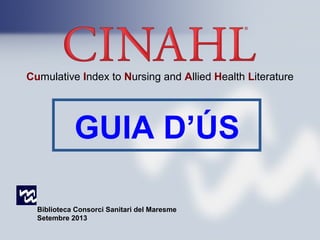
CINAHL guia
- 1. Cumulative Index to Nursing and Allied Health Literature GUIA D’ÚS Biblioteca Consorci Sanitari del Maresme Setembre 2013
- 2. Accedim a CINAHL a través de http://search.ebscohost.com Com accedir?
- 3. Per defecte sempre ens apareixerà la pàgina de cerca avançada com a pàgina d’inici Si ens connectem a CINAHL des del CSDM accedim directament
- 4. Si accedim a CINAHL des de fora el CSDM ens demanarà introduir usuari i contrasenya UserID: Password: I recordin… accès fins el 18 d’octubre 2013 !!! Dem anar els codis a l’Agustí
- 5. Configuració de l’idioma Les cerques s’han de fer en anglès
- 6. Clicant “nueva busqueda” sempre tornarem a la pàgina inicial
- 7. Caixes de cerca Tipus de cerca Modes de cercaOpcions de cerca Limitadors
- 8. Cerca bàsica
- 9. Cerca bàsica • En la cerca bàsica només tenim una única casella de cerca • La podem utilitzar per fer cerques ràpides i una primera aproximació al què volem trobar • Utilitzar llenguatge natural. • Podem utilitzar els operadors booleans, truncaments... • Tot i tractar-se d’una cerca simple també tenim disponibles totes les opcions dels limitadors
- 10. Cerca bàsica – Opcions de cerca Modes de cerca Limitadors
- 11. Seleccionant el mode de cerca, estem triant els operados booleans • Booleà/Frase – Nosaltres introduim els operadors, truncaments, etc. • Tots els termes – Utilitza l’operador AND • Qualsevol terme – Utilitza l’operador OR • SmartText – Podem introduir fins a 5000 caracters en la cerca “Modos y ampliadores de búsqueda” Cerca bàsica – Opcions de cerca
- 12. • Aplicar els limitadors segons les necessitats • Es poden aplicar abans o després de fer la cerca Limitadors Cerca bàsica – Opcions de cerca
- 13. Rehabilitació en pacients mastectomitzades mastectomy + rehabilitation (AND) Exemple 1
- 14. Ajustem els anys
- 15. Podem treure el limitador clicant damunt la creueta
- 16. Ajustem els anys El mateix exemple amb “buscar todos mis terminos de búsqueda”
- 17. =
- 18. Cerca avançada
- 19. Cerca avançada • En la cerca avançada disposem de tres caselles (o més) per posar els termes • Podem triar el camp on fer la cerca així com l’operador boobleà que utilitzarem. • Podem incloure també els truncaments i els operadors de proximitat. – ? Substitueix una lletra – * Substitueix una o més lletres o una o més paraules d’una frase – Ex: nurs* recuperarà nursing, nursery, nurses... Ex: student * organizations, recuperarà student nurses organizations, student phisioterapists organizations...ect – N Operador de proximitat, N (near) i un número, per exemple 4. Ex: nursing N4 pediatrics, recuperarà registres que tinguin les paraules nursing i pediatrics en una separació màxima de 4 paraules, independentment de l’ordre, ja sigui primer nursing o pediatrics. – W Operador de proximitat, W (within) i un número, per exemple 4. Ex: nursing W4 pediatrics, recuperarà registres que tinguin les paraules nursing i pediatrics en una separació màxima de 4 paraules, pero sempre respectant l’ordre, no recuperarà els que tinguin primer pediatrics.
- 20. Terme a cercar Podem escollir el camp on fer la cerca Modes de cerca Podem utilitzar limitadors
- 21. limitadors
- 22. Cerca avançada - Limitadors • Hem trobat massa resultats, els limitadors i ampliadors ens ajuden a obtenir uns resultats més acurats a les nostres necessitats. • Podem marcar els limitadors abans o després de fer la cerca • Podem marcar la casella Texto completo i d’aquesta manera només ens recuperarà referències amb el text complet. • Només hem de marcar en els limitadors que volguem, i la base de dades va actualitzant la cerca. Aquest limitadors poden ser de gènere, edat, de data de publicació, etc..
- 23. Cerca avançada - Limitadors
- 24. Cerca avançada - Limitadors
- 25. Sempre podem treure els limitadors clicant a sobre de la creueta en qüestió Cerca avançada - Limitadors
- 26. Encapçalaments
- 27. Encapçalaments CINAHL • Els encapçalaments són un llenguatge controlat (tesaurus). • Cada registre té una sèrie d’encapçalaments, uns que fan referència al fons de l’article i els altres a temes que també s’hi tracten. • S’estructuren de manera jeràrquica, de manera que podem utilitzar el Concepte Principal o Expandit - Concepte Principal. Tema principal de l’article - Expandir. Utilitzarà també els encapçalaments que pengen d’un encapçalament • L’arbre jeràrquic és visual, per tant la navegació és molt senzilla. Els termes que tenen un signe + ens indiquen que tenen termes sota d’ell. Els podem desplegar i veure clicant en aquest signe + • Un cop escollit el concepte que volem utilitzar, podem marcar una sèrie de Subencapçalaments comuns per a tots els termes. Alguns d’aquests subencapçalaments que ens proposen són Drug Therapy, Diagnosis, Ethiology, Rehabilitation, etc.
- 28. Encapçalaments CINAHL • Podem navegar pels diferents termes, seleccionar-los, esborrar-los, etc. • Podem utilitzar més d’un terme i combinar-lo amb operadors booleans. • En la majoria dels casos ens trobarem més d’un arbre jeràrquic, que ens mostrarà les diferents vies de com s’organitza la informació. • Aquesta ordenació de la informació ens pot servir per acotar més les nostres cerques
- 29. Encapçalaments CINAHL Encapçalaments principals Exemple de registre, podem veure els diferents camps Altres encapçalaments
- 30. Per accedir als encapçalaments hem de clicar en el menú superior “Descriptores CINAHL”
- 31. Posem el terme a cercar i escollim l’opció més correcta per a les nostres necessitats Encapçalaments CINAHL Buscarem: Cures d’infermeria en malalts amb demència
- 32. Aquí marquem si el volem com a concepte principal, o si volem expandir el terme , i si volem veure la nota d’abast per conèixer a què s’està referint exactament Marquem la casella del terme per utilitzar-lo o a sobre d’ell per veure l’arbre jeràrquic i els subencapçalaments Encapçalaments CINAHL
- 33. Quan marquem un terme ens apareix la llista de subencapçalaments, per defecte els marca tots, pero nosaltres podem especificar.
- 34. Quan cliquem damunt el terme ens apareix l’arbre jeràrquic. Exemple de dos arbres, amb els diferents termes. Si volem expandir el terme hem de veure quin arbre s’adapta millor al què busquem.
- 35. Si marquem aquí la casella d’expandir ho farà a tos els arbres.
- 36. Nosaltres marcarem Dementia com a concepte principal, per que volem cercar aquells articles que tenen “demencia” com a concepte principal.
- 37. Encapçalaments CINAHL • Per poder buscar més encapçalaments hem de tornar a la pàgina del llistat de termes • Anar a la part inferior de la pàgina i clicar “Buscar términos adicionales” • Ara podem tornar a cercar altres encapçalaments
- 38. Encapçalaments CINAHL • Busquem ara cures d’infermeria i introduim els termes “nursing care” i fem “Buscar”
- 39. “Nursing Care” el marcarem com “Expandir” ja que volem que ens el busqui en totes les “branques” que depenen del terme.
- 40. Si cliquem damunt el terme veurem el seu arbre jeràrquic El fet de marcar “Expandir” ens agafarà totes aquestes branques que surten (depenen) de “Nursing Care”
- 41. Encapçalaments CINAHL • Hem utilitzat els encapçalaments “Dementia”, marcant “Concepto principal” i “Nursing Care” marcat “Expandir”, els combinem amb un AND. Tots els subencapçalaments estan marcats. • En aquest recuadre podem esborrar [ ] encapçalaments que no ens vagin bé canviar la seva tipologia. • Un cop decidit, clicarem en “Base de Datos de Investigación” per fer la cerca.
- 42. Encapçalaments Cinahl • Visualització dels resultats 1.030 resultats són molts, haurem d’aplicar limitadors o refer la cerca.
- 43. Buscarem ara Rehabilitació en pacients mastectomitzades mastectomy + rehabilitation Encapçalaments CINAHL .... Un altre exemple (AND) Introduim la primera paraula a cercar “Mastectomy”
- 44. Marquem “Mastectomy” com a “Concepto Principal”. “Concepto principal” equival al Major MeSH de MEDLINE
- 45. Si cliquem damunt el terme “Mastectomy” s’ens obren els subencapçalaments i veiem que n’hi ha un específic de rehabilitació que marquem també. Per buscar cliquem “Bases de datos de investigación”.
- 47. Combinar resultats • Un cop hem fet totes les cerques que hem cregut necessàries, ens pot interessar combinar-les. Imaginem que hem cercat d’un mateix tema diferents grups d’edat o que hem especificat per gènere i ara ho volem veure tot. • Anirem a la pestanya “Historial de búsqueda”. Un cop allí seleccionarem les cerques que volguem combinar, escollim l’operador booleà i finalment cliquem en el botó “Añadir”. • Podem veure o modificar cerques que em fet des d’aquesta pantalla • Si ja tenim alguna cosa escrita en la casella de cerca ens afegirà aquesta selecció. Si no tenim res escrit només ens buscarà aquesta combinació.
- 48. Combinar resultats 1. Marcar les cerques que volem combinar 2. Seleccionar l’operador booleà Visualització, detalls i modificar les cerques que hem fet durant la sessió ! Si detectem algun error sempre podem modificar els termes de la cerca
- 49. Canviar per “AND” i “Guardar”
- 50. Combinarem les cerques S1 i S2
- 51. Resultat de la cerca combinada
- 52. Cercar per etiquetes de camp Rehabilitació en pacients mastectomitzades mastectomy + rehabilitation [en el títol i abstract de l’article]
- 54. Cercar per etiquetes de camp Rehabilitació en pacients mastectomitzades mastectomy + rehabilitation [en el títol i abstract de l’article]
- 55. Cercar per etiquetes de camp
- 56. Cercar per etiquetes de camp Combinar....títol i abstract (OR)
- 57. Cercar per etiquetes de camp Combinar....títol i abstract (OR)
- 58. Què fer amb els resultats? • Un cop hem trobat totes les referències que hem cregut convenients, podem gestionar aquests resultats. • Estem interessats en un tema i volem que se’ns avisi cada cop que hi ha noves referències (Alertes). • Volem guardar les cerques per treballar-hi més endavant o per poder accedir als articles en un altre moment. • Volem enviar aquestes cerques a un company. • Aquestes opcions són útils quan hem anat configurant una cerca i hem trobat la forma idònia. D’aquesta manera no haurem de tornar a repetir la cerca, fet que ens farà estalviar temps.
- 59. Alertes • Les Alertes ens avisen quan hi ha contingut nou ja sigui en una cerca que hem fet o en alguna revista. • Podem configurar les Alertes de dues maneres, que ens enviï els resultats per email o per RSS. • Si volem fer-ho per e-mail ens haurem de registrar a la pròpia base de dades. • Aquest registre ens permetrà guardar cerques, articles, etc. És recomanable fer-ho si utilitzem molt aquesta base de dades, si no és així no ens fa falta, podem utilitzar altres serveis com RefWorks. • L’alerta per RSS no ens demana registre. • Si voleu saber que és i com funciona l’RSS podeu veure el següent vídeo: RSS in plain English penjat a http://dotsub.com http://dotsub.com/view/69aa48a4-a95f-4bc8-a511-bb0a1ee95e12
- 60. Gestió de referències • Accions disponibles: • Imprimir: Impressió de les referències, podem escollir els camps i el format de citació • Enviar: Enviament per correu-e de les referències • Guardar en archivo: Desa les referències en un arxiu • Exportar: Exporta les referències a un gestor bibliogràfic. • Amb els Enlaces Permanentes, podem enviar i guardar l’arxiu. També podem enviar la cerca a un company o a nosaltres mateixos.
- 61. Gestió de referències • Si no estem registrats es guardaran en una carpeta temporal. El contingut s’esborrarà quan ens desconnectem! • Podem afegir les referències que ens interessin directament, ja sigui d’una en una o totes les que se’ns mostren a la pantalla.
- 63. Gestió de referències: IMPRIMIR
- 64. Gestió de referències: ENVIAR
- 65. Gestió de referències: GUARDAR
- 66. Gestió de referències: EXPORTAR
- 67. Gestió de referències: Enllaç permanent
- 71. Cercar una referència per publicació
- 72. Cercar una referència per publicació
- 76. Veiem que aquesta revista té un “embargament” de 12 mesos, aixó vol dir que no tindrem accès al text complet d’aquells articles publicats el darrer any.
- 78. S’ens obre el sumari del nº que hem escollit I busquem l’article….
- 79. Una altre opció per trobar l’article és posant el títol a la finestra de cerca. Fem un “copiar i enganxar” del títol (o d’una part del títol) Despleguem la finestra fins a trobar “TI Title” i cliquem “Buscar” Podem buscar també l’article posant el títol (o part) a la finestra de cerca
- 81. I una opció encara més ràpida des de PubMed és a partir del LinkOut
- 82. Més resultats • Hem trobat l’article que ens interessava, podem trobar-ne més d’aquesta temàtica? • Si cliquem al títol de l’article entrarem a la fitxa de descripció de la referència. Veure qui ha citat el document Buscar resultats similars Amb l’eina propia de la BDD SmartText Utilitzar els encapçalaments
- 84. Més eines de cerca: Citation Matcher Citation Matcher ens permet trobar una referència de la qual no tenim totes les dades
- 85. Més eines de cerca: Citation Matcher
- 86. Més eines de cerca: Citation Matcher
- 87. Més eines de cerca: Indexs bibliogràfics 1. Selecciona índex 2. Terme
- 88. Més eines de cerca: Indexs bibliogràfics 3. Escollir operador i “Añadir” 4. Clicar “Buscar”
- 89. Més eines de cerca: Indexs bibliogràfics
- 90. Més eines de cerca: Indexs bibliogràfics
- 91. Més eines de cerca: Indexs bibliogràfics
- 92. Més eines de cerca: Indexs bibliogràfics
- 93. Més eines de cerca: Indexs bibliogràfics
- 94. Altres eines: Cited references Ens interessa veure qui ha citat un article
- 95. Altres eines: Cited references
- 96. I si necessiteu més informació o suport.... aviladot@csdm.cat Tel. 93741 77 00 ext. 1088 Biblioteca Consorci Sanitari del Maresme O a la web de la biblioteca....
- 97. WEB Biblioteca CSDM http://www.netvibes.com/web-medical-links#Infermeria A la web de la Biblioteca, teniu totes les adreces de les BDD, revistes científiques, i recursos d’infermeria que us poden interessar. L’adreça és: També podeu posar en el google: i surt com la 1ª o 2º opció dels resultats Biblioteca Virtual de Medicina i Infermeria de Mataro
Editor's Notes
- PUBMED ES UN PRODUCTE DE LA NATIONAL LIBRARYOF MEDICINE (BIBLIOTECA NACIONAL DE MEDICINA) DELS EEUU, I ES POTSER LA BIBLIOTECA DE MEDICINA MES GRAN DEL MON LA NATIONAL LIBRARY OF MEDICINE PRODUEIX MOLTES BADES DE DADES I EINES ENTRE LES QUE DESTACA PUBMED QUE INDEXA LA LITERATURA MUNDIAL EN CIENCIES DE LA SALUD PERO TAMBE TE ALTRES BASES DE DADES I EINES COM PUDMES PLASH QUE ES PER EDUCACIO E INFORMACIO SANITARIA AL PACIENT, TAMBE TENIM CLINICALTRIAL.GOV QUE ES LA BASE DE DADES D’ASSAIGS CLINICS O TOX NEST QUE ES LA BASE DE DADES DE TOXICOLOGIA TAMBE CAL MENCIONAR QUE LA NATIONAL LIBRARY OF MEDICINE ES EL PRODUCTOR DE PUBMED CENTRAL QUE ES UN REPOSITORI DE REVISTES DE CIENCIES DE LA SALUT A TEXT COMPLET I GRATUIT A LA SESSIO D’AVUI ANIREM VEIENT POC A POC EL QUE ES PUBMED I VEUREM UNA MICA LA SEVA HISTORIA TAMBE ES MOLT IMPORTANT SABER DIFERENCIAR PUBMED DE LA BASE DE DADES MEDLINE
- EL PRIMER QUE FAREM ÉS CONFIGURAR L’IDIOMA DE LA PLATAFORMA, SI ANEM A LANGUAGES S’ENS OBRA UNA FINESTRA QUE ENS DEIXA TRIAR. ESCOLLIREM ESPAÑOL I INMEDIATAMENT LA INTERFACE DE LA BASE DE DADES CANVIARA,
